
Съдържание
Поправяне на нещо като счупени, тъй като проблемите на доверието, които потребителите имат с Microsoft след освобождаването на Windows 8, отнемат време. Честно казано, Microsoft просто няма. В един свят, който е екосистема са това, което определя как хората мислят за вашата компания, Microsoft трябваше да бъде амбициозен и смел. Амбициозните и смели са два перфектни начина за описване на безплатния Windows 10 ъпгрейд, който Microsoft пусна на ноутбуците, настолните и таблетните потребители миналото лято.
Смело, Microsoft ще предостави актуализации на устройствата за Windows 10 без зарядно за години.Операционната система включва актуализации за почти всичко, което потребителите ежедневно срещат в Windows. Приложенията в магазина на Windows вече не поемат целия ви екран, а Mail и Calendar не са катастрофата, която бяха в предишните версии на Windows. Ето как да инсталирате безплатната актуализация на Windows 10 сега и да получите тези и други ползи, които предоставя актуализацията на операционната система
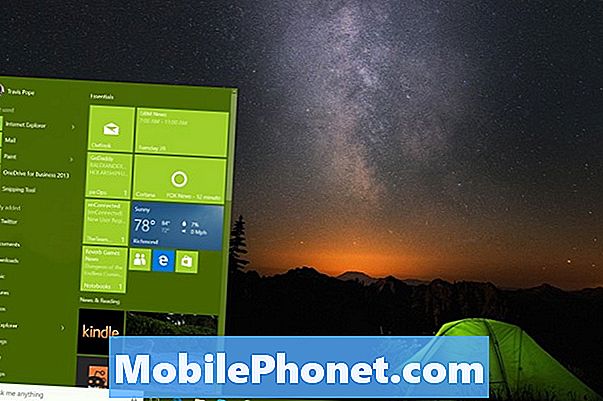
Преди да започнем
За тези потребители, които искат да получат възможно най-бърза надстройка на Windows 10, Microsoft създаде Инструмент за изтегляне на Windows.
Всеки, който обновява няколко компютъра до Windows 10, може да използва инструмента за изтегляне на Windows, за да създаде DVD или флаш устройство, което след това обновява техните системи. Инструментът работи и за всеки, който просто иска да надстрои компютъра си сега, вместо да чака до по-късно, когато те са подканени от Windows Update. Ако имате оригинална версия на Windows 7 или Windows 8.1, този процес трябва да бъде безболезнен. Ако не го направите, ще трябва да обмислите други възможности - включително закупуването на флаш-памет, заредена с Windows 10 директно от Amazon.
Отидете на компютъра, който искате да надстроите, и изтеглете оттук инструмента за изтегляне на Windows. Има две версии, една за 64-битови компютри и друга за 32-битови компютри. Ако не сте сигурни какво трябва да направите в областта Свойства на системата в Компютър. Отворете разделите в горната част на прозореца.
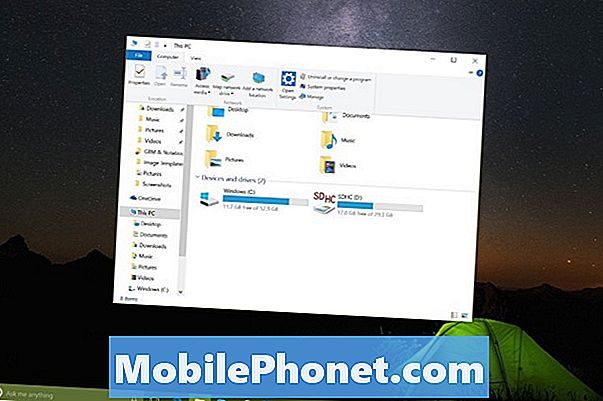
Наред с информацията за процесора трябва да видите бележка, описваща дали вашият компютър е 32-битов или 64-битов.

Тъй като правите надграждане на място, няма да се нуждаете от USB флаш устройство или DVD, за да поставите надстройката. Това се каза, ще ви трябва малко свободно място на вашето устройство. Самото изтегляне заема приблизително 4 GB място за съхранение. Имате 10GB място за съхранение на вашето устройство, ако можете.
Трябва напълно да архивирате вашите снимки, видеоклипове, музика и филми, преди да използвате инструмента за изтегляне на Windows. Нещата ви няма да бъдат изтрити, но никога не е погрешно да сте в безопасност с данните си.
Кликнете тичам.
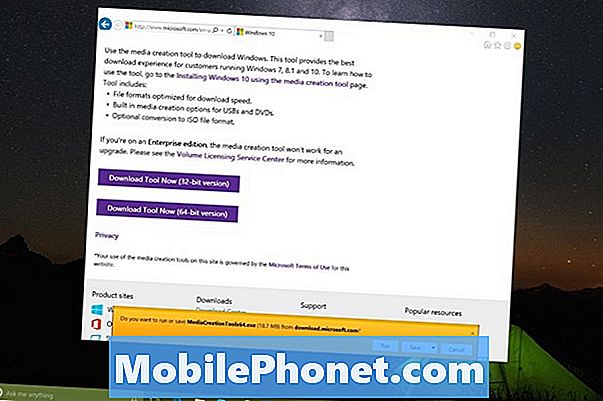
Сега изберете Надстройте този компютър от менюто и натиснете Следващия.
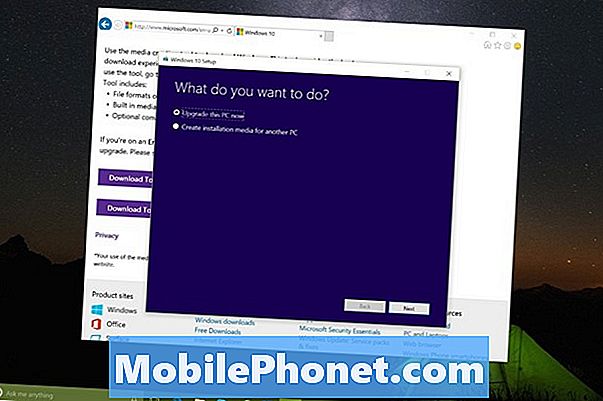
Вашият компютър веднага ще започне да изтегля безплатната Windows 10 надстройка за вас. Microsoft казва, че можете да продължите да използвате компютъра си, докато изтеглянето и подготовката се случват във фонов режим. Това обаче е само частично вярно. В зависимост от вашата интернет връзка може да не можете да разглеждате уебсайтове, докато изтеглянето се случва.

Просто следвайте останалите указания на екрана, които ви водят през процеса на настройка и трябва да направите това с безплатната Windows 10 надстройка в рамките на следващия час.
Хората искат да получат безплатната надстройка за Windows 10, тъй като поправя проблемите, които са имали с Windows 8, и добавя функции, които преди не са били виждани в Windows. Новите инструменти за съхранение ви позволяват бързо да разберете какво заема цялото ви пространство. Snap Assist и виртуалните настолни компютри правят многозадачността по-добра в Windows 10, отколкото преди. Microsoft разби стената между мишките и докосването, като ги смеси за нещо, което е много по-лесно за използване от Windows 8 и Windows 8.1
Успех с Windows 10. Освен добавянето на Start Menu, Windows 10 добавя в личния асистент на Cortana на Microsoft, по-добри приложения за правене на нещата и комбиниран магазин, който продава, приложения, музика, филми и видео. За повече информация за всички различни функции, проверете нашата Windows 10 Преглед.
Windows 8 срещу Windows 10: 10 промени, които трябва да знаете












